Propojení vizuálního a akustického designu je pro kvalitní animace klíčové. Někdy je výzvou najít správný rytmus a vhodné efekty k hudbě nebo k textu mluveného slova. V tomto průvodci se zaměřím na rozhodující aspekty, jak můžeš zvuk v After Effects optimálně využít k vylepšení svého pracovního postupu a dosažení ohromujících výsledků.
Nejdůležitější poznatky
- Klávesa pro čárku na NumPadu umožňuje snadnou audiovizuální představu.
- Marker je nezbytný pro přesné umístění střihů a animací.
- Díky scrubbingu a náhledu můžeš efektivně pracovat v souladu s tempem hudby.
Krok za krokem: Práce se zvukem v After Effects
Začni proces tím, že importuješ svůj audio soubor do After Effects. Nejdříve je důležité správně si poslechnout zvuk. Pro aktivaci audiovizuálního náhledu jednoduše stiskni klávesu pro čárku na svém NumPadu. To ti umožní slyšet zvuk od aktuální pozice. To je užitečné pro okamžité rozpoznání, kde přesně chceš začít svou animaci nebo efekty.
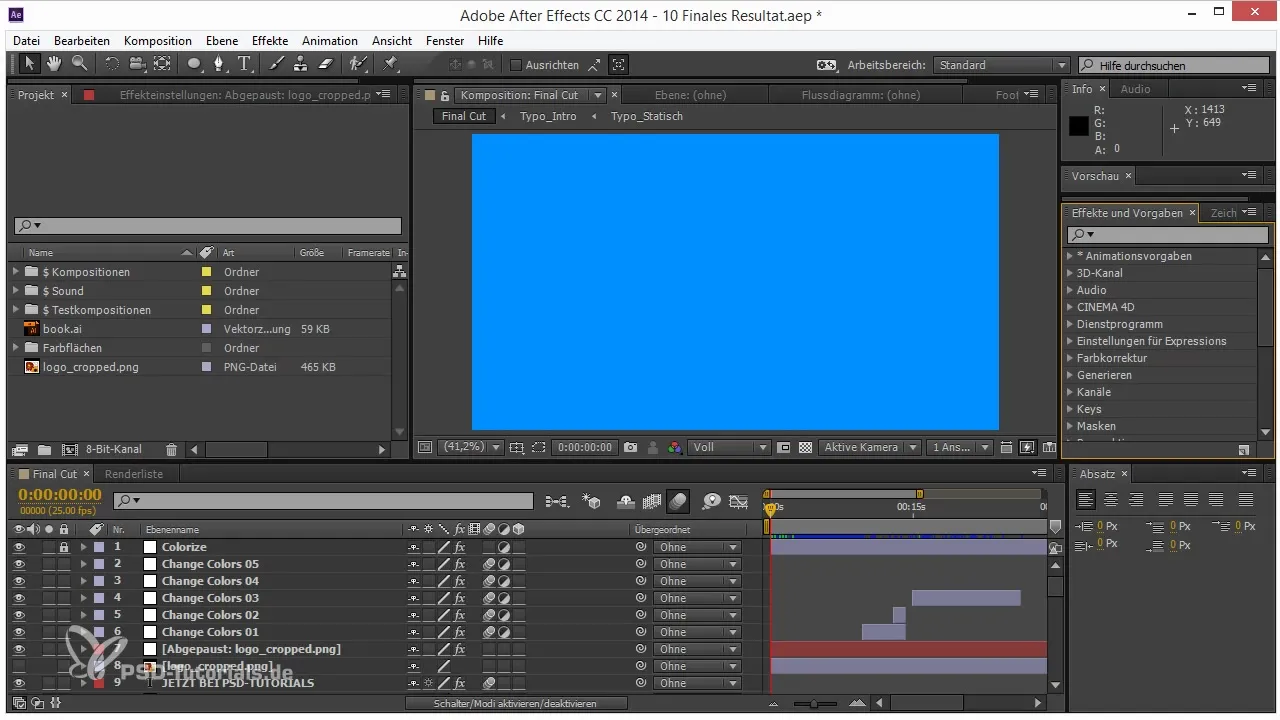
Až získáš cit pro rytmus a strukturu zvuku, můžeš začít nastavovat markery. Nastavování markerů je jednou z nejlepších metod, jak zvládnout časovou osu zvuku. Můžeš nastavit markery buď na kompoziční úrovni, nebo specifické markery na určité úrovni, například na nulovém objektu nebo zvukovém souboru.
Pro přidání markeru použij klávesu hvězdičku na NumPadu. Pokud tato není k dispozici, mají uživatelé Mac možnost nastavit marker pomocí klávesové zkratky Control + 8. Tato metoda funguje také během přehrávání audiovizuálního nebo RAM náhledu, takže můžeš kdykoliv přesně přizpůsobit, pokud časování není úplně správné.
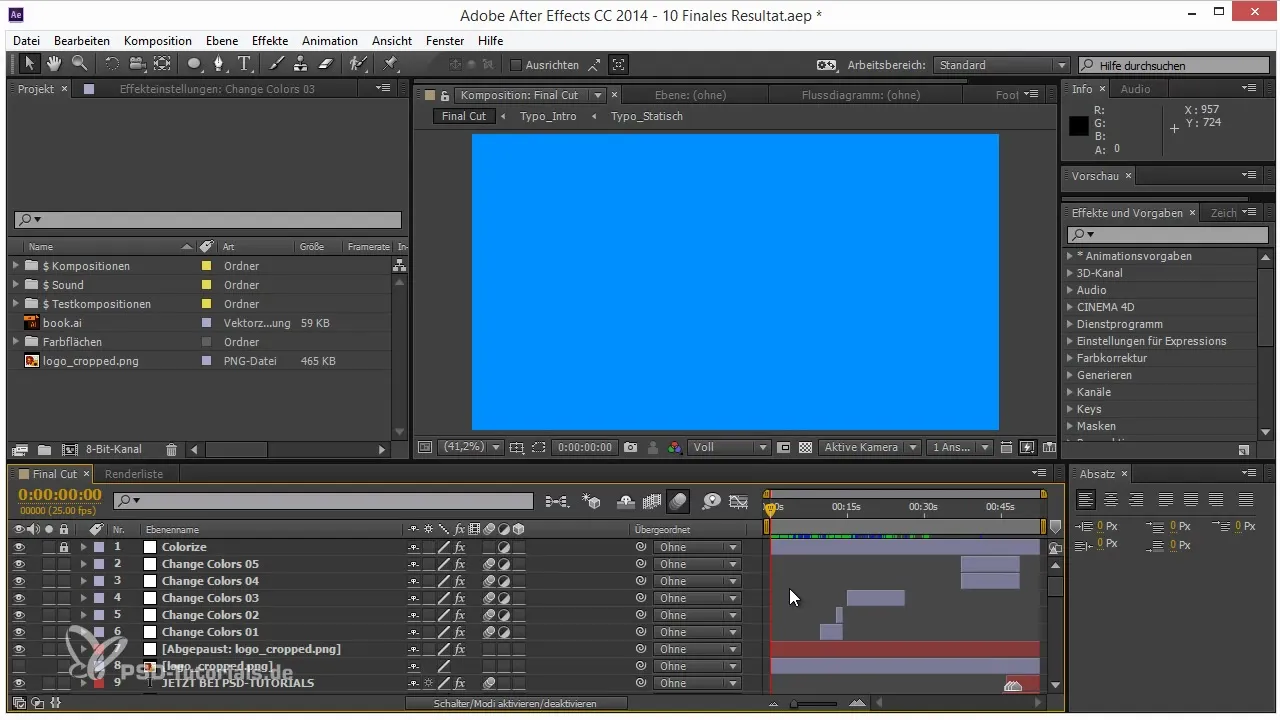
Další užitečný tip při práci s markery je, že můžeš rychle přecházet mezi pozicemi markerů pomocí klávesy Shift. Když klikneš na marker, můžeš jej snadno vybrat a upravit. Můžeš také markery smazat nebo je chránit, aby se předešlo náhodnému posunutí.
Pokud si nemůžeš přesně vzpomenout, co se skrývá za konkrétním markerem, existuje praktické řešení. Drž klávesu Control a scrubuj přes své audio. Tím získáš možnost slyšet konkrétní části zvuku přímo. Pokud se zastavíš na nějakém bodě, zobrazí se ti náhled další části, což usnadňuje jemné ladění a výběr vhodných momentů.
Poté, co jsi nastavila markery a identifikovala nejlepší části hudby, můžeš do své kompozice přidat grafické prvky. Například si vyber barevnou plochu a umísti ji na požadované místo. Pomocí klávesy Alt můžeš nastavit Inpoint, čímž se barevná plocha synchronizuje s požadovaným bodem v hudbě.
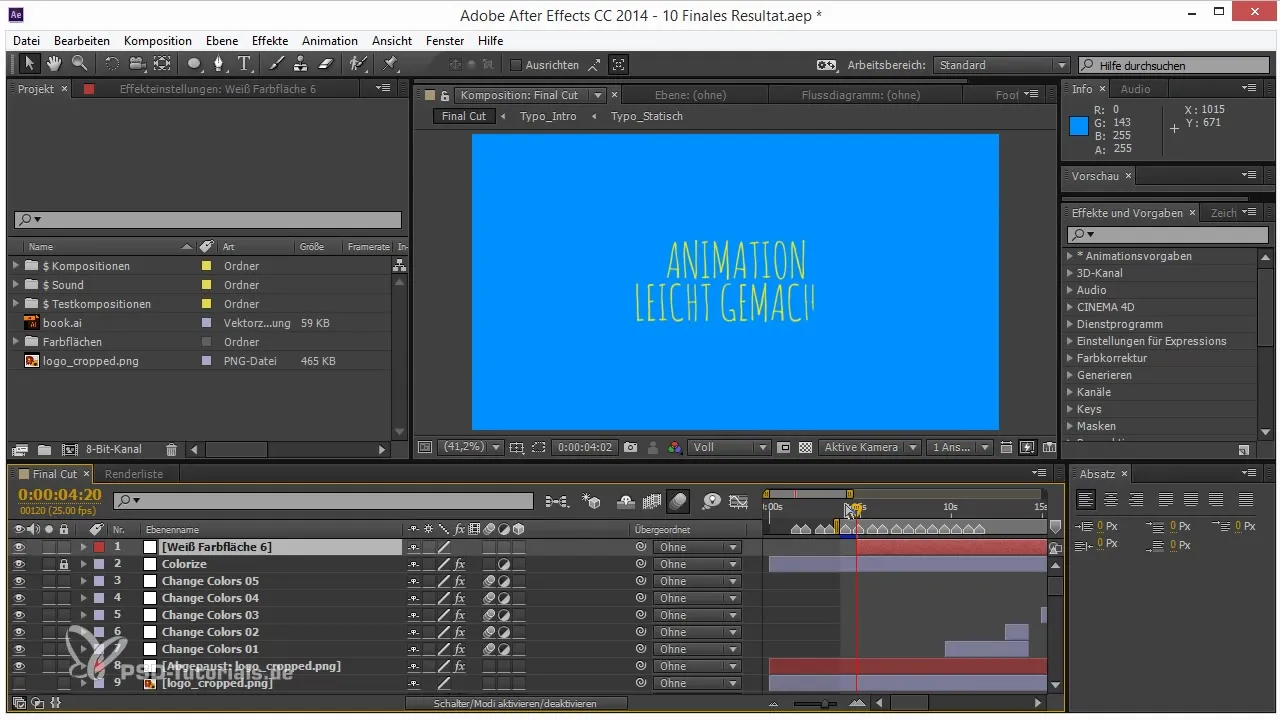
Použij tyto techniky ve svých projektech, abys zvýšil přesnost svých animací. Často pomáhá také animovat a zároveň stříhat, aby byly efekty a zvuk dokonale propojené. Markery a funkce scrubbingu ti poskytují bezprecedentní kontrolu, takže se můžeš plně soustředit na kreativní práci.
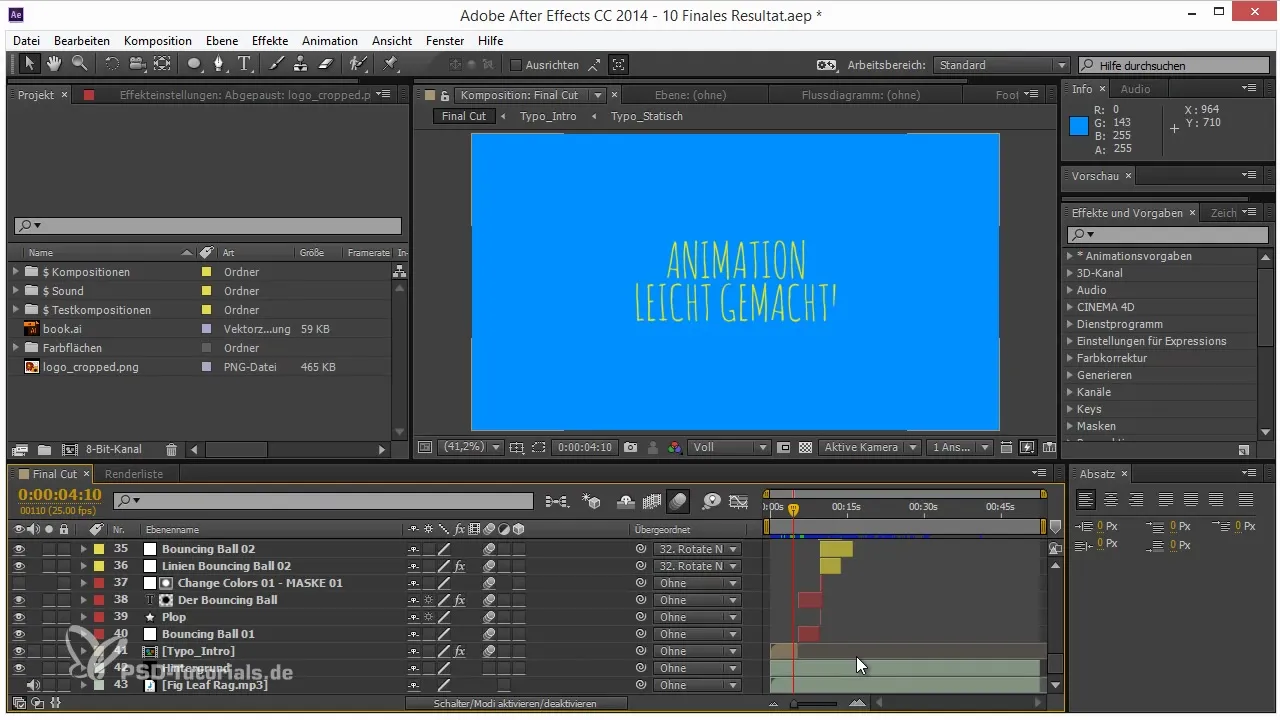
Souhrn – Tipy a triky pro efektivní práci se zvukem v After Effects
V tomto průvodci jsi se naučil, jak důležité jsou audiovizuální náhled a markery pro dynamický pracovní postup v After Effects. Propojení zvuku a animace může být rozhodující pro celkový dojem z tvých projektů. Měj na paměti tipy, abys dosáhl výjimečných výsledků a zlepšil své dovednosti v integraci zvuku.
Často kladené otázky
Jak nastavím marker v After Effects?Můžeš nastavit marker stisknutím klávesy hvězdičky na NumPadu nebo použitím Control + 8 na Macu.
Co mám dělat, když nemám NumPad?Použij klávesovou zkratku Control + 8 na Macu pro přidání markeru.
Jak se orientuji mezi markery?Drž klávesu Shift, zatímco se pohybuješ mezi pozicemi markerů.
Jak mohu slyšet zvuk během scrubbingu?Drž klávesu Control, zatímco scrubíš své audio.
Mohu smazat markery?Ano, markery můžeš smazat kliknutím pravým tlačítkem nebo je chránit, aby se náhodou neposunuly.


